Hingað til hefur mjög mikið verið fjallað um færslur á námskeiðinu, en nú er komið að síðum. Við útskýrðum muninn á síðum og færslum lítillega í hluta 2.
Síður eru oft kallaðar kyrrstæðar (e. Static). Það þýðir að þær innihalda efni sem breytist sjaldan eða aldrei. Gott dæmi er „um okkur“ og „hafðu samband“ síður hjá fyrirtækjum.
Þegar þú setur inn nýja síðu kemur hún ekki sjálfkrafa á vefsíðuna þína líkt og færslur gera, heldur er sjálfstæð.
Bæði síður og færslur hafa fyrirsögn og meginmál, en að öðru leyti eru þær ólíkar.
Síður eru ekki flokkaðar eða merktar, nema að því leyti að þær geta verið stigskiptar í undir- og yfirflokka eins og færslur.
Búðu til nýja síðu með því að smella á „new“ og „page“ á stikunni efst á skjánum. Þú getur líka gert það með því að velja „add new“ undir „pages“ í valmyndinni vinstra megin. Veldu titil á síðuna og settu inn texta.
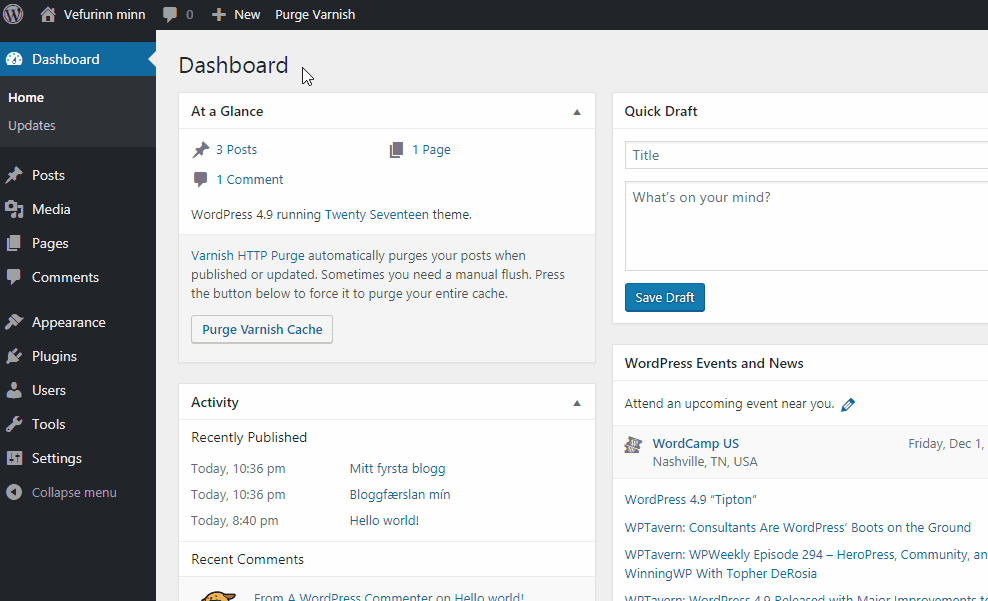
Undir „page attributes“ hægra megin á skjánum geturðu valið yfirflokk ef síðan þín á að vera undirsíða, eða valið númer hvað hún á að vera í röðinni í valmyndinni.
Smelltu á „publish“ til að birta síðuna og smelltu svo á „view page“ ofarlega á skjánum til að sjá hvernig hún birtist lesendum.
Þar sérðu að nýja síðan kom sjálfkrafa í valmyndina.
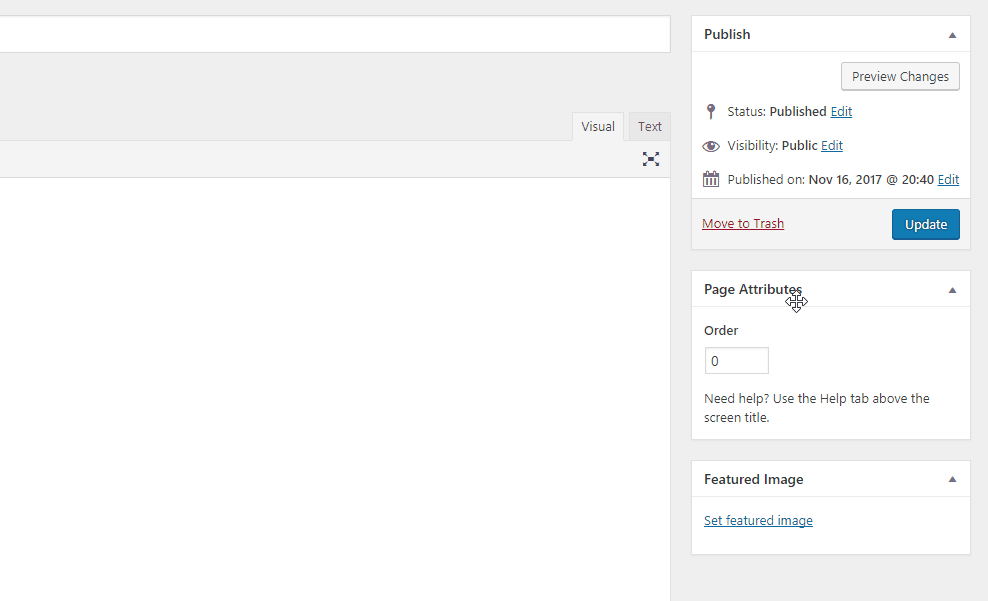
Þegar þú smellir á „all pages“ undir „pages“ sérðu alla valmöguleikana sem hægt er að nota til að breyta síðum, eyða þeim, breyta í flýti eða skoða á vefsíðunni.
Líkt og með færslurnar geturðu hakað við margar síður í einu til að breyta ákveðnum atriðum eins og höfundi, hvort þær séu undirflokkur, leyft athugasemdir eða breytt stöðu þeirra.
Með því að velja að breyta síðunum í skyndi (e. Quick edit) færðu upp nokkra valmöguleika. Þar geturðu breytt fyrirsögn síðunnar, vefslóðinni, dagsetningu og hvort hún eigi að vera læst með lykilorði eða einungis sýnileg þér. Þar geturðu líka valið hvort hún sé yfirflokkur eða undirflokkur, leyft athugasemdir og breytt stöðunni.
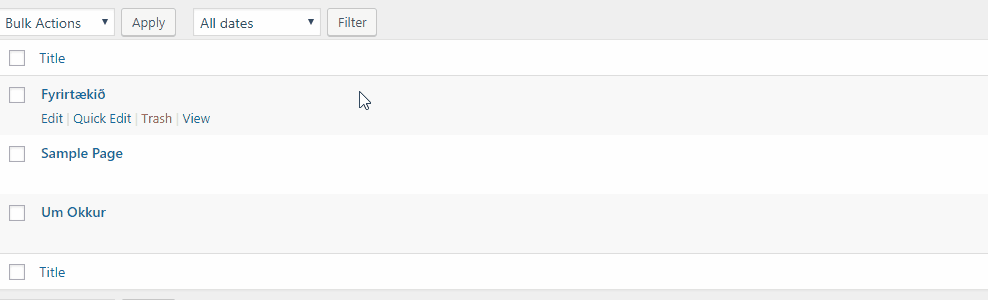
Til hamingju, nú hefur þú lokið fyrri hluta námskeiðsins. Næst förum við yfir hvernig á að setja inn myndir í WordPress.
